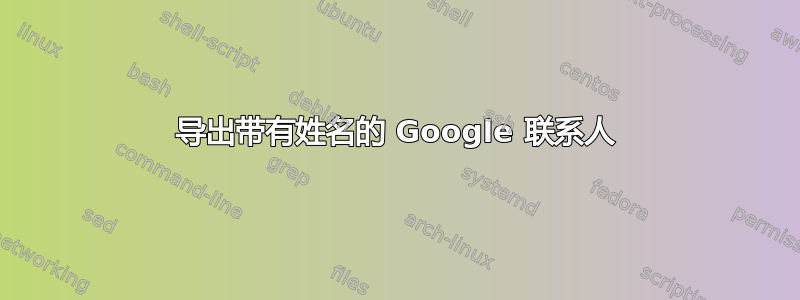
我想从 Google 导出我的联系人,但导出后,CSV 文件中只显示电子邮件。姓名根本不显示。
我怎样才能在其中获取姓名和电子邮件?
答案1
使用独立联系人管理器时,有两种不同的导出格式:Google CSV 格式和 Outlook CSV 格式。(您没有说明您是使用该格式还是直接从 Gmail 导出)
Google CSV 格式存在一些已知问题(例如生日和其他数据无法导出),因此我会尝试:
1) 确保使用 Outlook CSV 格式
1) 如果您希望将后面 10 个字段中的数据包含在导入中,则必须在每一行的两个描述字段(第 1 部分 - 描述、第 2 部分 - 描述)中填充单词 Personal(初始上限计数!)。如果第 1 部分 - 描述字段中没有数据,则不会导入该行后面的数据,而如果第 2 部分 - 描述字段填充了 Personal,则会导入第 2 部分 - 描述后面字段中的数据。如果您输入了除 Personal 之外的其他词,数据将导入,但行中的每个字段都会附加该词。因此,如果您使用 Business 一词,则该行的 Google 联系人数据将包含在内,但会重命名(即 (213) 555-1212 Business / mobile)。因此,当 iPhone 尝试上传此字段时,它将不会被识别为电话号码,并且将被忽略或包含在注释部分中。
2) 如果您从此格式中删除任何字段(列),Google 将只会查找和填充:姓名、电子邮件地址和备注。
3) 大多数联系人 CSV 格式将名字和姓氏分开。Google 的不是这样。首先,您必须将两个字段连接(刚刚学到此功能)为一个。(参见下面的注释 B。)
4) 如果您要导入大量联系人(我有超过 2500 个),Google 需要一段时间才能更新联系人管理器屏幕。即使它显示已完成,但那里什么也没有。就我而言,我认为 2500 个太多了,所以我尝试使用只有 400 条记录的新 CSV 文件再次导入。五分钟后,400 个的导入被拒绝,因为事实证明,2500 个一直在那里。


